Wie Sie Inhaltsverzeichnisse verwenden
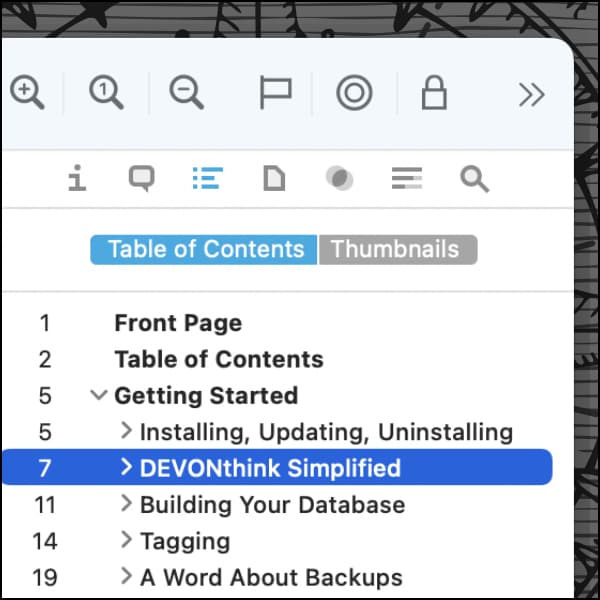
In vielen Dokumenten ist es erforderlich, den Inhalt in einzelne Abschnitte zu unterteilen. So erleichtern beispielsweise Abschnitte auf einer Webseite oder Kapitel in einem Buch das Auffinden und Lesen bestimmter Inhalte. Zum Navigieren durch diese Abschnitte kann ein Inhaltsverzeichnis nützlich sein. Glücklicherweise zeigt DEVONthink solch ein Inhaltsverzeichnis für bestimmte Dokumente an. Hier erfahren Sie, wie das funktioniert.
Um ein Inhaltsverzeichnis einzublenden, wählen Sie im Menü von DEVONthink Werkzeuge > Inspektoren > Inhalt > Inhaltsverzeichnis oder verwenden das Tastenkürzel ⌃4. Dabei ist ein Inhaltsverzeichnis für folgende Dateitypen verfügbar:
- Für PDFs mit einer internen Gliederung gibt es ein Inhaltsverzeichnis, mit dem Sie zwischen Kapiteln oder Abschnitten navigieren. Hat das PDF keine interne Gliederung, kann DEVONthink kein Inhaltsverzeichnis anzeigen.
- In E-Books ist ein Inhaltsverzeichnis verfügbar, mit dem Sie zwischen einzelnen Kapiteln navigieren können. Dies ist auch die standardmäßige Navigationsmethode für diesen Dokumententyp.
- Für Markdown-Dokumente erstellt DEVONthink ad-hoc ein Inhaltsverzeichnis aus den Überschriften (H1, H2, H3 usw.).
- Bei RTF-Dokumenten behandelt es einzelne, fett geschriebene Zeilen als Überschriften und zeigt sie als Inhaltsverzeichnis an.
Wie Sie sehen können, setzen die ersten beiden Optionen ein Inhaltsverzeichnis im Dokument voraus. Mit den letzten beiden Optionen können Sie jedoch Ihr eigenes Inhaltsverzeichnis erstellen, während Sie schreiben.
Abschließend noch ein Hinweis: DEVONthink To Go unterstützt noch nicht die Erstellung eines Inhaltsverzeichnisses in Markdown oder RTF, zeigt aber das Inhaltsverzeichnis eines PDFs mit einer internen Gliederung an. Öffnen Sie das PDF und tippen Sie auf das Symbol für ein aufgeschlagenes Buch in der Symbolleiste. Sie erhalten eine Inhaltsübersicht und können im Handumdrehen an die gewünschte Stelle springen.
Hinweis: Dieser Artikel bezieht sich auf eine ältere Programmgeneration. Bedienelemente, Menüpfade und Verfahren können abweichen.
